Sommario:
Punti chiave
- L’errore critico Kernel-Power è un errore di sistema che può causare l’arresto anomalo del computer senza preavviso, indicando un problema di alimentazione o hardware.
- Le cause comuni dell’errore Kernel-Power includono Windows obsoleto, avvio rapido di Windows abilitato e RAM o scheda grafica difettosa.
- Correggi l’errore aggiornando Windows, disabilitando l’avvio rapido, reinstallando la RAM e la scheda grafica, testando l’alimentatore difettoso ed eseguendo CHKDSK e SFC.
Il tuo computer Windows si spegne senza preavviso? Oppure si blocca ogni volta che tenti di riattivarlo dalla modalità di sospensione? Il tuo computer potrebbe avere un guasto all’alimentatore, causandone l’arresto anomalo senza preavviso.
Il problema, noto come errore Kernel-Power, appare apparentemente senza motivo, ma è un problema critico del sistema. Ecco come risolvere l’ID evento Kernel-Power 41 e impedire il crash del computer.
Che cos’è un errore critico di alimentazione del kernel?
L’errore critico Kernel-Power è un errore di sistema che causa l’arresto anomalo del sistema. L’errore può attivarsi in una serie di circostanze, sebbene tutte siano correlate a problemi di alimentazione o riavvii del sistema senza un arresto pulito. Tuttavia, il problema Kernel-Power 41 non indica sempre un problema di alimentazione ma può anche indicare un problema con l’hardware del sistema, causando un guasto all’alimentazione e, di conseguenza, il crash del sistema.
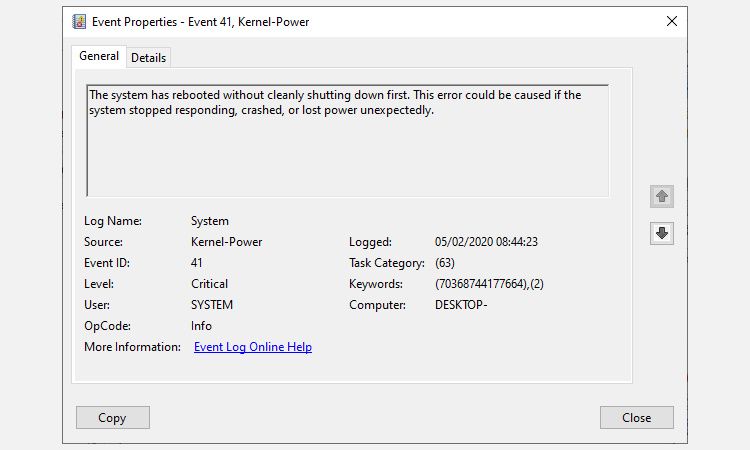
L’errore critico Kernel-Power è in genere associato all’ID evento 41. Inoltre, l’ID evento Kernel-Power 41 è accompagnato dalle parole chiave (70368744177664),(2), che puoi utilizzare per individuare la risoluzione dei problemi del bug.
Quindi, cosa causa l’errore 41 di Kernel-Power? Sebbene si tratti di un codice di errore di arresto comune, esistono diverse cause comuni con soluzioni semplici:
Eseguiamo queste correzioni passo dopo passo e risolviamo l’errore Windows Kernel-Power. Tieni presente che questo articolo tratta esclusivamente l’errore Kernel-Power 41. Tuttavia, abbiamo anche trattato le correzioni per l’errore imprevisto di trap della modalità kernel, alcune delle quali differiscono dalle correzioni per l’errore Kernel-Power.
1. Aggiorna Windows
Controlla se Windows 10 o Windows 11 è aggiornato. Microsoft rilascia frequentemente aggiornamenti di Windows, correggendo bug e altri problemi. Il tuo errore critico Kernel-Power potrebbe derivare da un bug per il quale è pronta una correzione in un aggiornamento.
Premi Win + I, digita aggiornamento nella casella di ricerca e seleziona Controlla aggiornamenti. Se c’è un aggiornamento in attesa, scaricalo e installalo, quindi riavvia il sistema.
2. Disabilita l’avvio rapido di Windows
L’avvio rapido di Windows è una modalità di sospensione ibrida che consente al computer di avviarsi in modo estremamente rapido. Windows 10 e Windows 11 consentono l’avvio rapido come impostazione predefinita durante l’installazione.
Se abiliti l’avvio rapido, il computer non si spegnerà completamente. Entra invece in una via di mezzo che combina lo spegnimento completo con la modalità di ibernazione, salvando l’ultimo stato della macchina per consentirti di iniziare a lavorare immediatamente.
Tuttavia, a differenza della modalità di ibernazione completa, quando si ritorna a Windows 10 è come avviare la macchina da zero. Non ci sono finestre aperte, le applicazioni precedenti non sono aperte e così via.
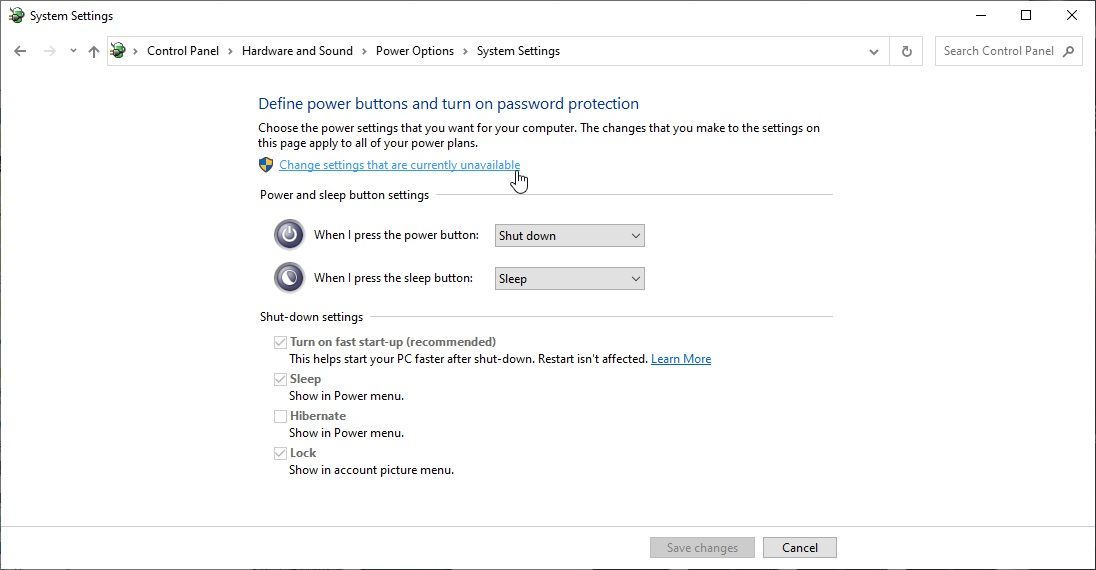
Per disattivare l’avvio rapido:
Una volta disabilitato, riavvia il sistema ed eseguilo per un po’. Se i tuoi errori Kernel-Power sono simili ai miei, l’errore non sempre si replica immediatamente e possono essere necessari alcuni giorni per ripresentarsi.
3. Riposiziona la RAM e la scheda grafica e controlla i cavi di alimentazione
Alcuni utenti segnalano la risoluzione dell’errore Kernel-Power 41 dopo aver riposizionato la RAM e la scheda grafica (GPU).
Dovrai entrare nel case del tuo PC o laptop per riposizionare l’hardware. Tieni presente che in alcuni casi ciò annullerà la garanzia del produttore, quindi procedi con cautela.
Mentre hai il case del PC aperto, controlla i cavi di alimentazione e i connettori che collegano l’alimentatore e la scheda madre. I cavi di alimentazione del PC dovrebbero adattarsi perfettamente alla loro porta e una connessione allentata potrebbe attivare l’errore Kernel-Power.
4. Testare l’alimentatore difettoso con OCCT
Verificare la presenza di guasti hardware con l’alimentatore non è facile a meno che non si abbia l’hardware corretto a portata di mano. Puoi controllare l’alimentatore utilizzando un multimetro o uno strumento di test dedicato.
La maggior parte degli strumenti di controllo dell’alimentatore basati su software non è in grado di fornire una lettura accurata del corretto funzionamento dell’alimentatore.
Detto questo, se vuoi tentare un test del software dell’alimentatore, suggerirei di utilizzarlo OCCT, uno strumento gratuito per testare lo stress di CPU/GPU/PSU. OCCT sottopone a stress test la tua CPU, GPU e scheda madre e, nel processo, può scoprire eventuali difetti dell’alimentatore.
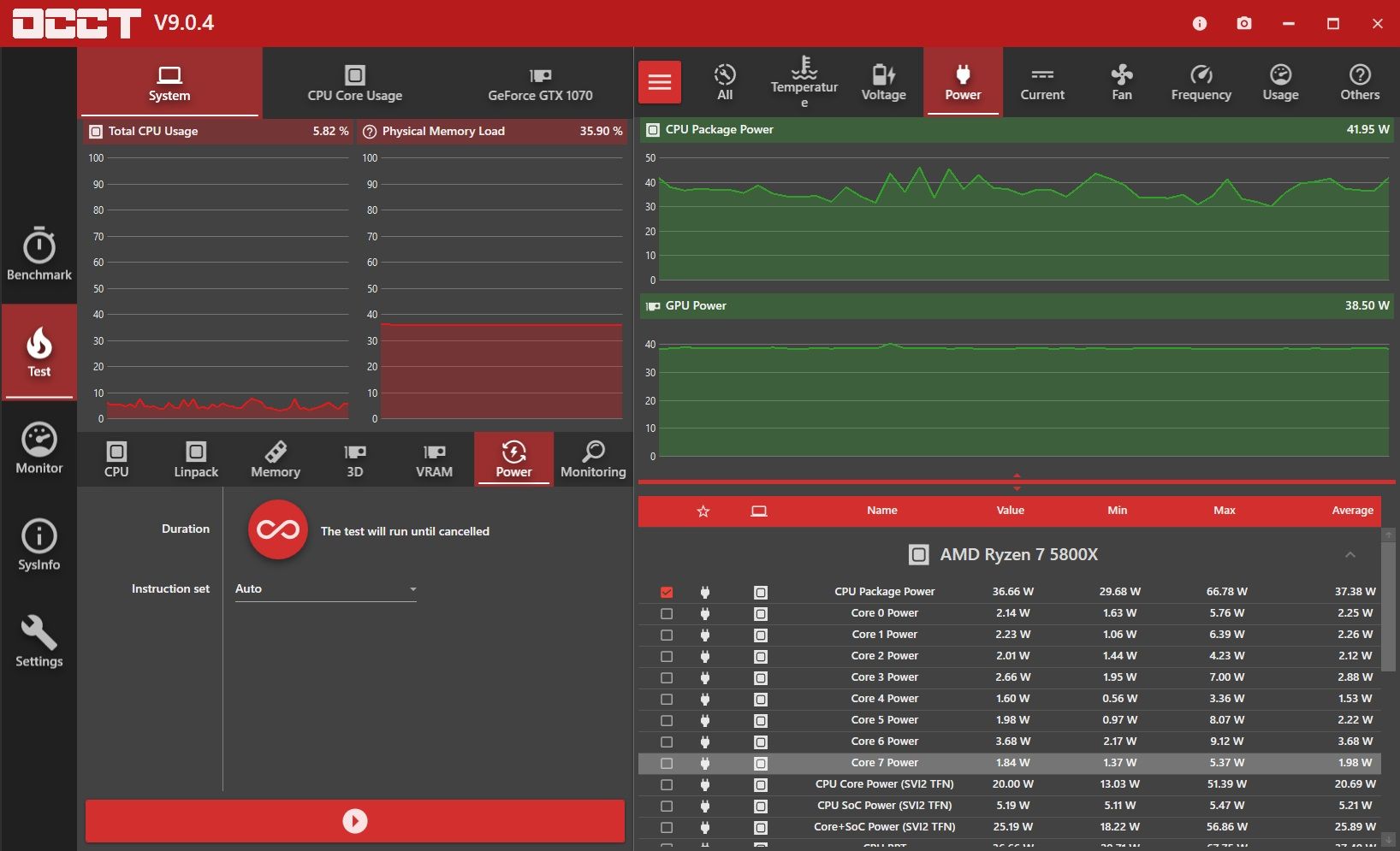
Lo sviluppatore OCCT afferma che “La maggior parte degli errori viene rilevata entro i primi 5 minuti. Tuttavia, per essere sicuro, consiglio di fare almeno un test di 1 ora.
Una volta completato il test, OCCT produce un registro che evidenzia eventuali errori potenziali dell’alimentatore (o di altro hardware!).
Scarica: OCCT per finestre (Gratuito)
Se possibile, provare un altro alimentatore
Cambiare l’alimentatore con un altro è un modo per confermare se il problema deriva da un alimentatore difettoso. Naturalmente, non tutti hanno un alimentatore di riserva in giro, quindi non è sempre il modo più semplice per testare. Tuttavia, se ne hai la possibilità, provalo.
Dovresti regolare le tensioni del tuo sistema per correggere l’errore Kernel-Power 41?
Ti sconsiglio di armeggiare con le tensioni del tuo sistema per correggere l’errore a meno che tu non sappia in cosa ti stai cacciando. Potresti scoprire che la rimozione di overclock o sottotensione riporta il tuo sistema a un livello di funzionamento più stabile. Tuttavia, tentare di sottotensione o overclock il tuo sistema mentre sta già soffrendo di un errore sconosciuto potrebbe portare a più problemi e, inoltre, diventare più difficile da diagnosticare man mano che aggiungi più variabili all’equazione.
5. Esegui CHKDSK e SFC
CHKDSK è uno strumento di sistema Windows che puoi utilizzare per verificare il tuo file system Windows 10. È possibile aggiungere opzioni specifiche per individuare e correggere gli errori durante l’esecuzione dello strumento. Eseguilo dal prompt dei comandi e utilizza la scansione CHKDSK per trovare il problema e riparare il tuo computer.
Se CHKDSK non rileva errori, è possibile eseguire il controllo file di sistema di Windows (SFC). Controllo file di sistema è un altro strumento di sistema di Windows che puoi utilizzare per verificare la presenza di file di sistema di Windows mancanti o danneggiati.
Nel caso te lo stia chiedendo, la differenza tra CHKDSK e SFC è l’ambito della scansione. CHKDSK esegue la scansione dell’intera unità alla ricerca di errori, mentre SFC esegue la scansione specifica dei file di sistema di Windows.
Tuttavia, prima di eseguire il comando SFC, è meglio verificare che sia completamente funzionante.
DISM sta per Deployment Image Servicing and Management. DISM è un’utilità Windows integrata con una vasta gamma di funzioni. In questo caso, il comando DISM Restorehealth garantisce che la nostra prossima correzione funzionerà correttamente.
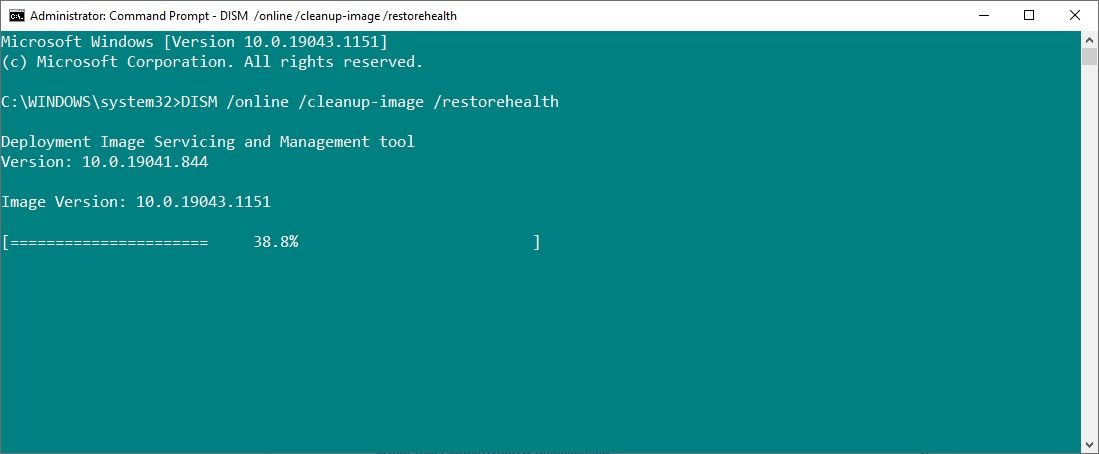
Eseguire i seguenti passaggi.
Lascia eseguire la scansione, quindi riavvia il sistema.
Correzione dell’errore critico 41 relativo all’alimentazione del kernel
Una di queste cinque correzioni riporterà il tuo computer Windows 10 in piena salute. Tuttavia, potrebbe essere necessario provare una combinazione di soluzioni per interrompere l’errore critico Kernel-Power. Per me, il riposizionamento dell’hardware e l’aggiornamento di Windows 10 hanno risolto il problema.
